Хотите обновить операционную систему Android на своем устройстве? Но не знаете, как это сделать? Не беда! В этой подробной инструкции мы расскажем вам, как установить новую версию Android на ваше устройство с помощью TWRP.
Android - это операционная система, которая работает на большинстве смартфонов и планшетов. Она регулярно обновляется, чтобы предложить пользователям новые функции и улучшить безопасность. Однако не все устройства получают официальные обновления, поэтому TWRP становится отличным вариантом для установки последних версий Android.
TWRP (Team Win Recovery Project) - это кастомное рекавери, которое позволяет производить резервное копирование данных, устанавливать модифицированные прошивки и обновления операционной системы. С его помощью вы сможете установить новую версию Android на свое устройство без использования официального обновления.
Теперь, когда вы понимаете, что такое TWRP и какие возможности она предоставляет, давайте перейдем к шагам установки новой версии Android на ваше устройство через TWRP. Не забывайте, что установка кастомного рекавери и прошивки может иметь риски, поэтому перед началом процесса убедитесь, что вы понимаете, что делаете, и сделайте резервную копию важных данных.
Инструкция установки Android через TWRP на устройство

Если вы хотите установить Android на свое устройство с помощью TWRP, следуйте этой подробной инструкции.
- Перед началом, убедитесь, что ваше устройство поддерживает установку TWRP. Для этого проверьте официальный сайт производителя вашего устройства.
- Скачайте последнюю версию TWRP для вашего устройства с официального сайта TWRP.
- Включите режим разработчика на вашем устройстве. Для этого перейдите в "Настройки" -> "О телефоне" -> "Номер сборки" и нажмите на него несколько раз, пока не появится сообщение об активации режима разработчика.
- Вернитесь в меню "Настройки" и найдите новый раздел "Разработчик". В этом разделе найдите опцию "Отладка по USB" и включите ее.
- Скачайте и установите Android Debug Bridge (ADB) на свой компьютер.
- Подключите ваше устройство к компьютеру с помощью USB-кабеля.
- Запустите командную строку или терминал на компьютере и введите команду "adb devices" для проверки подключения вашего устройства.
- Перезапустите устройство в режиме загрузчика. Для этого введите команду "adb reboot bootloader" в командной строке или терминале.
- В режиме загрузчика выберите опцию "Recovery" (вход в режим восстановления) с помощью кнопок громкости, а затем подтвердите выбор кнопкой включения.
- В TWRP выберите пункт "Wipe" и выполните полное удаление данных (factory reset) на вашем устройстве.
- После завершения очистки, вернитесь в главное меню TWRP и выберите пункт "Install".
- Выберите загруженный ранее файл с Android для вашего устройства и подтвердите установку.
- После успешной установки, вернитесь в главное меню TWRP и выберите пункт "Reboot".
- Ваше устройство будет перезагружено с установленной операционной системой Android.
Теперь у вас есть подробная инструкция по установке Android через TWRP на ваше устройство. Удачи!
Подготовительные шаги для установки Android через TWRP

Перед тем, как приступить к установке Android на ваше устройство через TWRP, важно выполнить несколько подготовительных шагов. Эти шаги помогут вам избежать потери данных и снизить риск ошибок в процессе установки.
1. Резервное копирование данных
Перед установкой новой версии Android через TWRP рекомендуется сделать резервную копию всех ваших данных. Это включает контакты, фотографии, видео, сообщения и другую личную информацию. При установке Android через TWRP все данные на устройстве могут быть удалены, поэтому резервное копирование поможет восстановить вашу информацию в случае потери.
2. Зарядка устройства
Установка новой версии Android через TWRP может занять некоторое время. Поэтому перед началом установки убедитесь, что ваше устройство полностью заряжено. Это поможет избежать отключения устройства во время процесса установки и возможной потери данных.
3. Загрузка TWRP на устройство
Для установки Android через TWRP необходимо скачать и установить TWRP recovery на ваше устройство. Вы можете найти соответствующую версию TWRP для вашего устройства на официальном сайте проекта. После скачивания вам потребуется перейти в режим восстановления (recovery mode) на вашем устройстве, чтобы установить TWRP.
4. Проверка совместимости
Перед установкой новой версии Android через TWRP рекомендуется проверить совместимость вашего устройства с выбранной версией Android. Некомпатибильные версии могут привести к неправильной работе устройства или его повреждению. Убедитесь, что у вас есть подходящая версия Android для вашего устройства.
5. Подготовка установочного файла
Перед установкой Android через TWRP вам потребуется подготовить установочный файл операционной системы Android. Этот файл должен быть совместим с вашим устройством и предлагать нужную версию Android. Вы можете найти установочные файлы на официальных сайтах Android или сторонних ресурсах. Перед использованием удостоверьтесь, что файл был загружен с надежного источника, чтобы избежать установки вредоносного программного обеспечения на ваше устройство.
Следуя этим подготовительным шагам, вы будете готовы приступить к установке Android на ваше устройство через TWRP. Убедитесь, что вы внимательно следите за инструкциями и делаете резервные копии важной информации, чтобы избежать потери данных.
Установка Android через TWRP на устройство
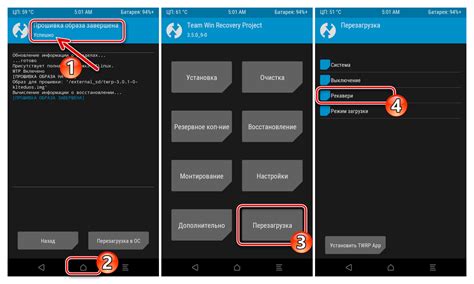
Прежде чем начать процесс установки, убедитесь, что ваше устройство имеет разблокированный загрузчик и установлен TWRP Recovery. Если у вас нет TWRP, вы можете установить его, следуя официальной документации для вашего устройства.
1. Скопируйте файл установки Android на ваше устройство. Обычно это ZIP-архив с прошивкой, который вы хотите установить.
2. Включите ваше устройство в режим Recovery. Обычно это делается с помощью сочетания клавиш, например, зажав кнопку громкости вниз и кнопку включения одновременно.
3. В меню Recovery выберите опцию "Install".
4. Найдите файл установки Android, который вы скопировали ранее, и выберите его.
5. Свайпните для подтверждения установки.
6. Подождите, пока процесс установки не завершится. Это может занять несколько минут.
7. После завершения процесса установки выберите опцию "Reboot" или "Reboot system now", чтобы перезагрузить ваше устройство.
После перезагрузки вы должны увидеть новую операционную систему Android на вашем устройстве. Установка Android через TWRP позволяет вам насладиться последними функциями и обновлениями ОС.
Обратите внимание, что установка Android через TWRP может стать причиной потери данных на вашем устройстве. Поэтому перед установкой рекомендуется создать резервную копию важных файлов и данных.
Настройка Android после установки через TWRP
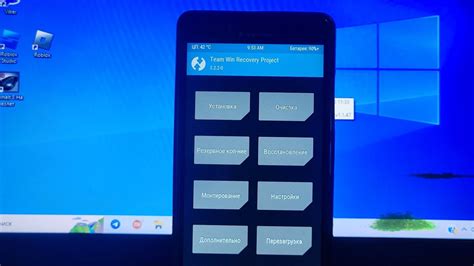
После успешной установки Android на устройство через TWRP важно выполнить несколько дополнительных шагов для настройки системы и обеспечения оптимальной работы устройства. В этом разделе представлены основные настройки, которые рекомендуется выполнить после установки.
1. Установка Google Play Services
Для полноценного использования Android необходимо установить Google Play Services. Скачайте последнюю версию Google Play Services с официального сайта Google и установите ее на ваше устройство.
2. Обновление системы
Проверьте наличие обновлений системы и установите их, если таковые имеются. Регулярные обновления помогут исправлять ошибки, улучшать производительность и обеспечивать безопасность вашего устройства.
3. Установка приложений и настройка языка
Установите необходимые вам приложения из Google Play Store. Также рекомендуется настроить язык системы и приложений в соответствии с вашими предпочтениями.
4. Восстановление резервной копии данных
Если вы создали резервную копию данных перед установкой Android через TWRP, восстановите ее сейчас. Это поможет вернуть восстановленные данные и приложения на устройство.
5. Проверка и настройка сетевых подключений
Проверьте наличие и настройте подключение к Wi-Fi, мобильной сети и Bluetooth. Убедитесь, что ваши сетевые настройки соответствуют вашим потребностям и требованиям.
6. Настройка безопасности
Примите меры для обеспечения безопасности вашего устройства, например, установите пароль для разблокировки экрана, настройте функцию шифрования данных и включите двухфакторную аутентификацию для учетной записи Google.
7. Персонализация интерфейса
Персонализируйте интерфейс Android, настройте обои, выберите тему оформления и настройки значков согласно вашим вкусам.
8. Установка дополнительных приложений и настроек
Установите дополнительные приложения и настройки, которые нужны вам для работы и развлечений. Например, установите мессенджеры, социальные сети, видеоплееры и настройте уведомления.
После выполнения всех этих шагов ваше устройство, установленное через TWRP, будет полностью настроено и готово к использованию с оптимальной производительностью.